IFTTTの設定は無数にあるため、本例は「Google Assistant」で話言葉を話すと、CommandFusionなどのコントローラーにそのタスクを届ける方法を紹介致します。
IFTTTのサイトにいく
- Google Homeと連動しているアカウントでIFTTTにログオンします。
https://ifttt.com/
(お客様のアカウントで適宜ログオンして下さい。) - 「Create」をクリックします。
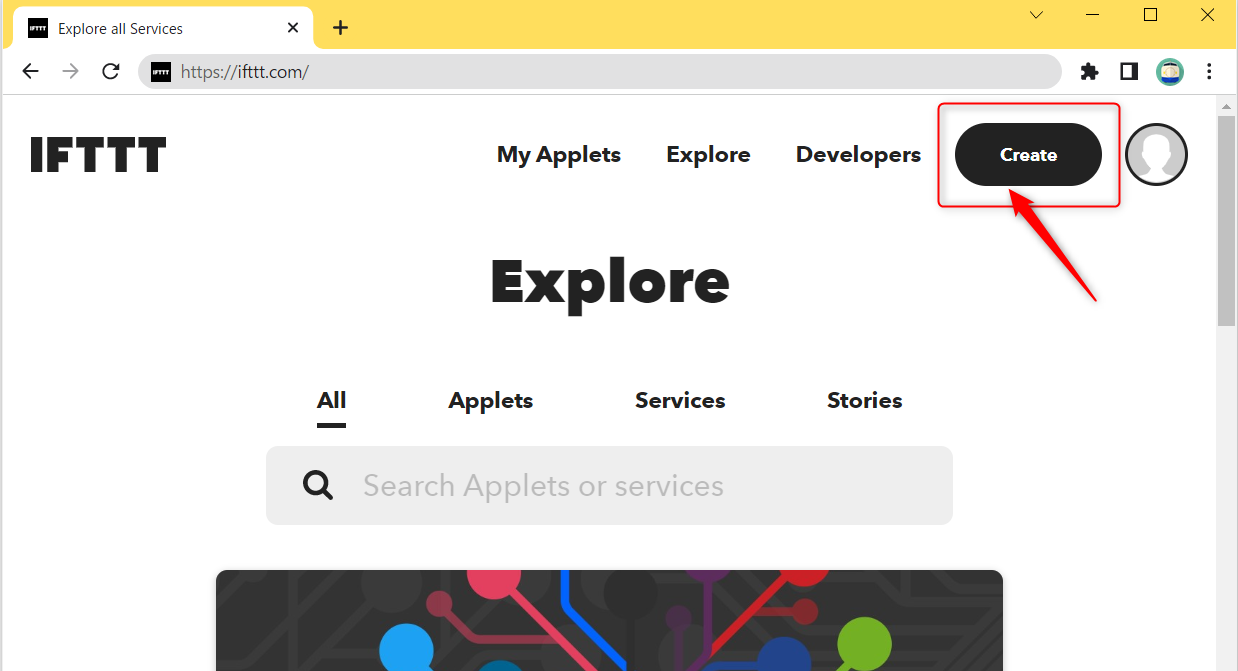
- 下記の図の「Add」をクリック
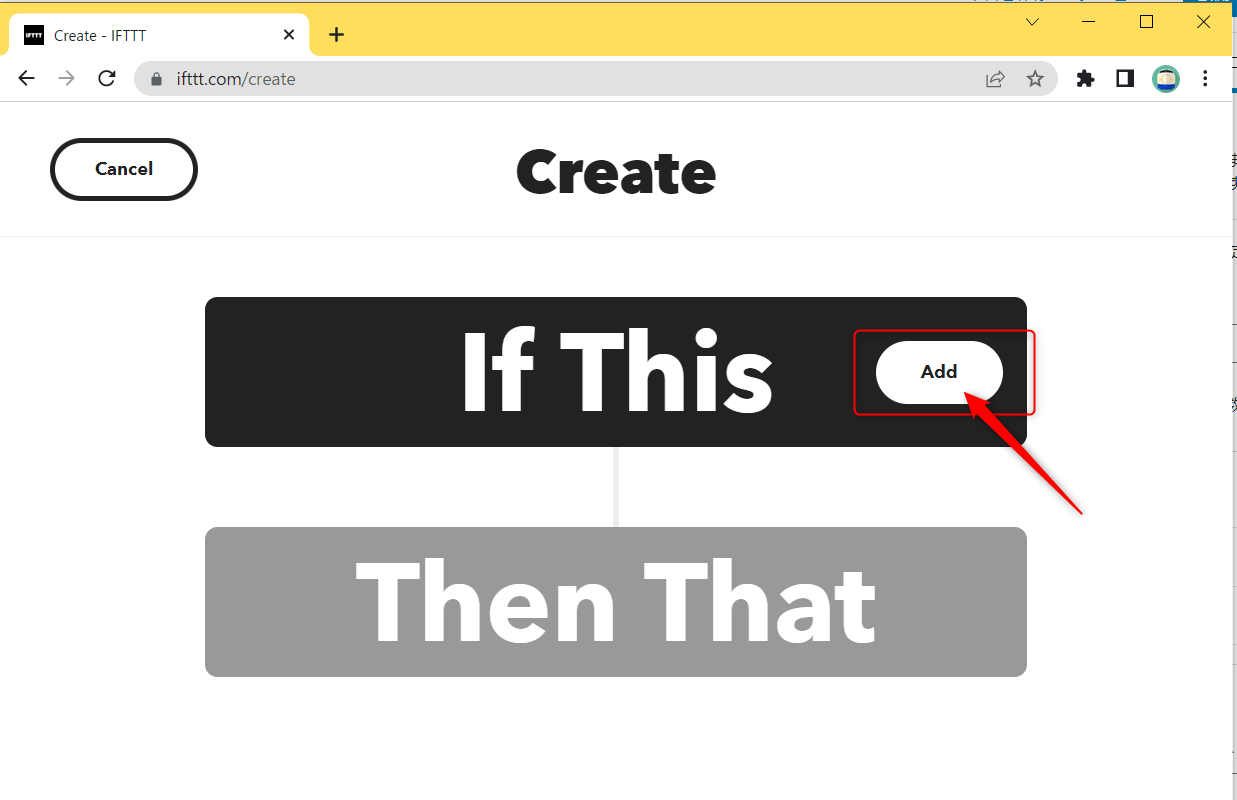
- 必要なトリガーを選択します。キーワードを入力するとトリガーを絞ることができます。
Google Assisntantの場合「assis」と入力すると、Google Aissisntantが表示されますので、それを選択します。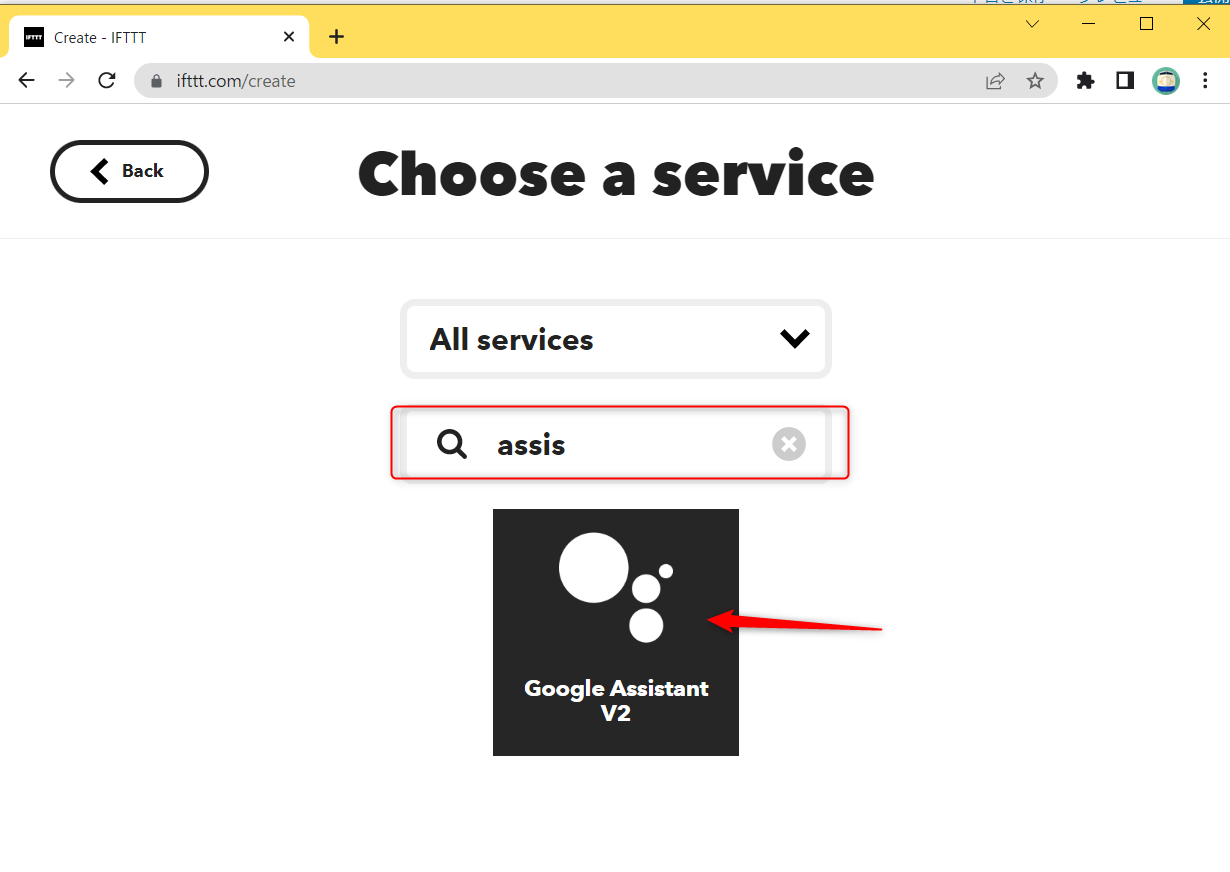
(ここはお客様の用途によって異なります。) - Google Homeの場合「Active Scene」を選択します。
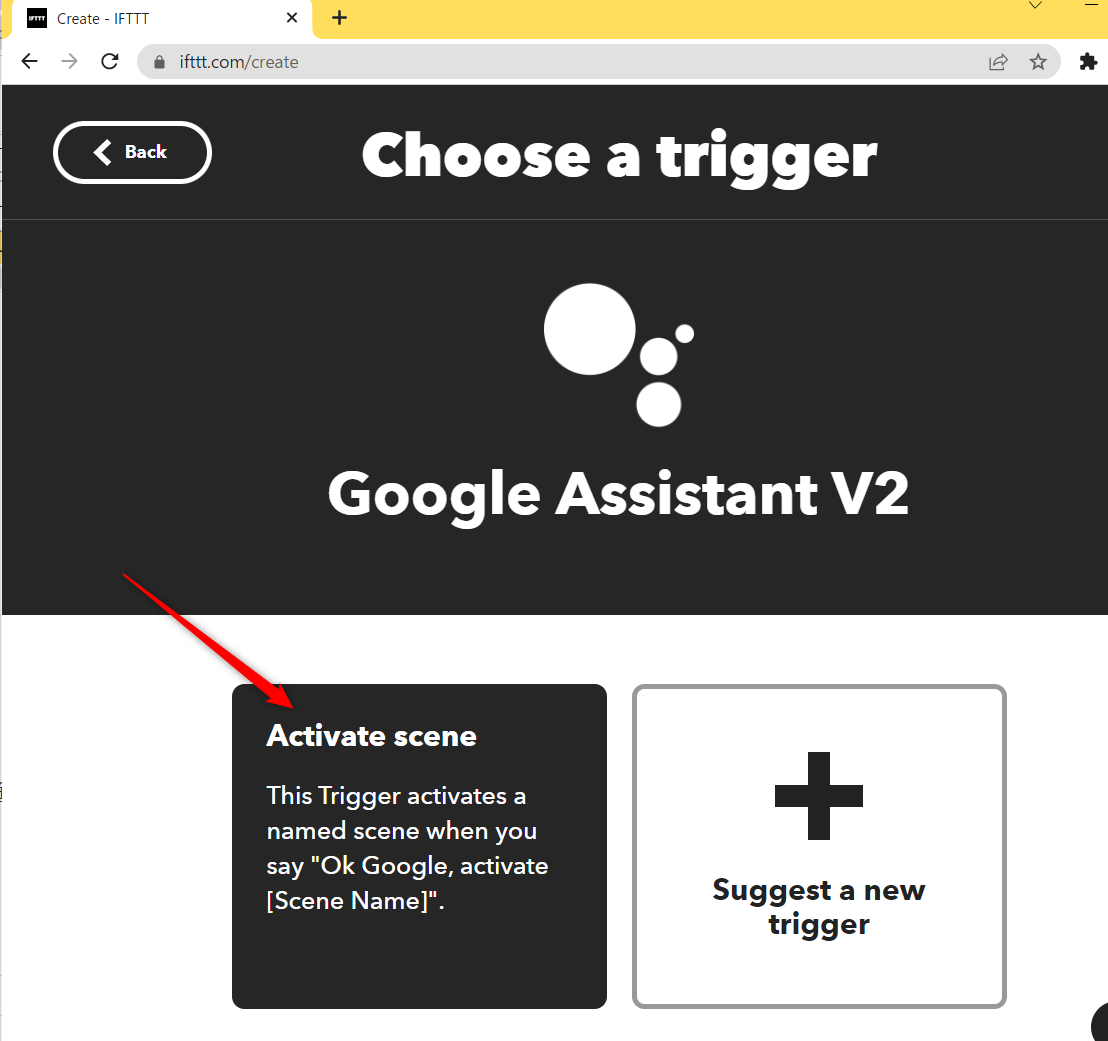
(ここはお客様の用途によって異なります。) - 話し言葉を入力して、「Create trigger」を入力。

- "Then That"の「Add」を選択します。

- "webhook"と入力すると、"Webhooks"に絞り込まれるので、それを選択して下さい。

- 「Make a Web Request」を選びます。

- 下記のとおりご入力して下さい。
①:当社からお伝えしたURL
②:「PUT」
③:「applicationm/json」
④:(空欄)
⑤:"hello-1"など、コントローラーに送信する文字列
終わったら「Create action」を選択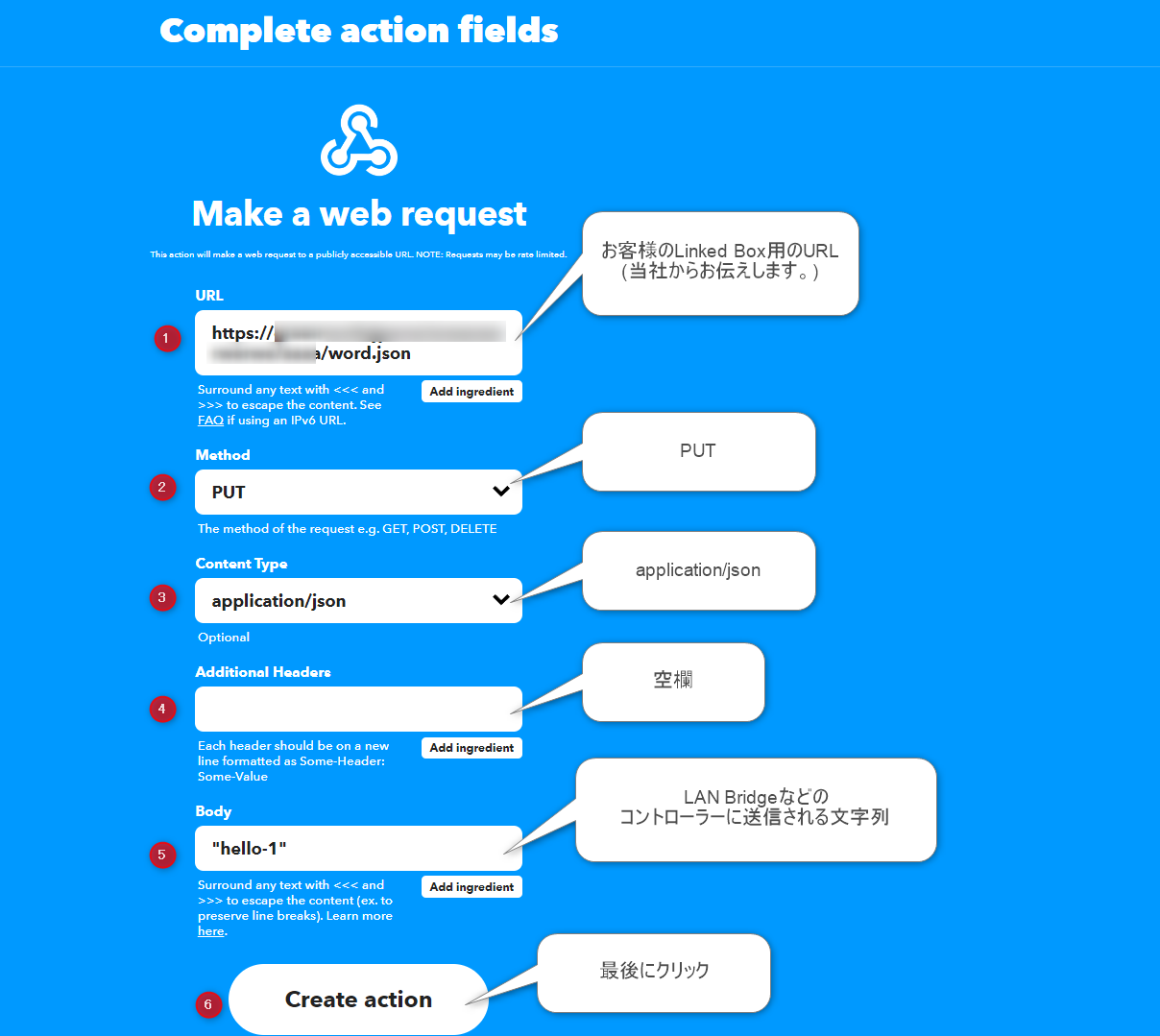
- 「Continue」を選択

- 最後に「Finish」を選択して完成です。

繰り返します
これで1つのタスクが完了しました。同じ方法で適宜タスクを追加して下さい。
10-①のURLは毎度同じです。